IE浏览器点击打开没有任何反映该怎么办
电脑ie打不开显示应用程序不存在怎么办
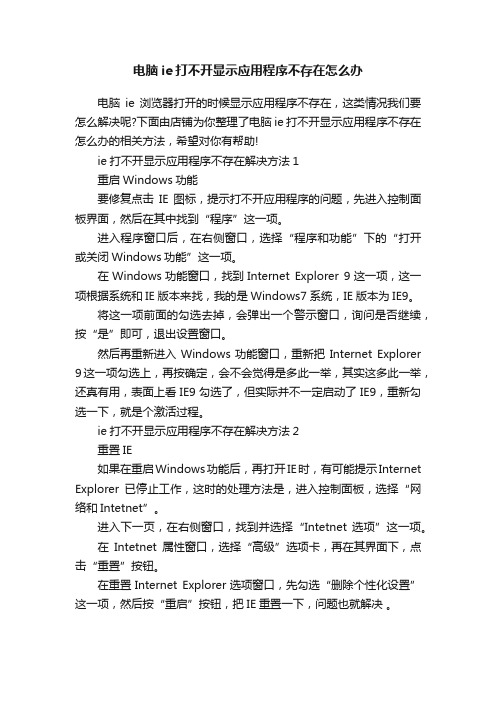
电脑ie打不开显示应用程序不存在怎么办
电脑ie浏览器打开的时候显示应用程序不存在,这类情况我们要怎么解决呢?下面由店铺为你整理了电脑ie打不开显示应用程序不存在怎么办的相关方法,希望对你有帮助!
ie打不开显示应用程序不存在解决方法1
重启Windows功能
要修复点击IE图标,提示打不开应用程序的问题,先进入控制面板界面,然后在其中找到“程序”这一项。
进入程序窗口后,在右侧窗口,选择“程序和功能”下的“打开或关闭Windows功能”这一项。
在Windows功能窗口,找到Internet Explorer 9这一项,这一项根据系统和IE版本来找,我的是Windows7系统,IE版本为IE9。
将这一项前面的勾选去掉,会弹出一个警示窗口,询问是否继续,按“是”即可,退出设置窗口。
然后再重新进入Windows功能窗口,重新把Internet Explorer 9这一项勾选上,再按确定,会不会觉得是多此一举,其实这多此一举,还真有用,表面上看IE9勾选了,但实际并不一定启动了IE9,重新勾选一下,就是个激活过程。
ie打不开显示应用程序不存在解决方法2
重置IE
如果在重启Windows功能后,再打开IE时,有可能提示Internet Explorer已停止工作,这时的处理方法是,进入控制面板,选择“网络和Intetnet”。
进入下一页,在右侧窗口,找到并选择“Intetnet 选项”这一项。
在Intetnet属性窗口,选择“高级”选项卡,再在其界面下,点击“重置”按钮。
在重置Internet Explorer选项窗口,先勾选“删除个性化设置”这一项,然后按“重启”按钮,把IE重置一下,问题也就解决。
电脑ie浏览器老是无响应怎么办

电脑ie浏览器老是无响应怎么办电脑的ie浏览器有时用着用着就卡死了,一直无响应怎么办。
下面由店铺为你整理了电脑ie浏览器老是无响应怎么办的解决方法,希望对你有帮助!电脑ie浏览器无响应解决方法一:重置ie1重置ie是调用浏览器自带的重置功能对浏览器恢复,这是最简单也最基本的方法,对于一部分ie崩溃、无响应可以使用。
2ie重置的位置,对于能打开并进入浏览器操作的,在工具--internet选项--高级--重置单击重置然后确定可以重置浏览器。
3对于不能打开浏览器或无法操作浏览器的。
win+R快捷组合调出运行,输入inetcpl.cpl确定,就可以调出internet属性也就是internet选项对话框了。
4也可以在开始菜单输入internet,在搜索出的结果控制面板项下单击internet选项,同样可以调出internet选项。
电脑ie浏览器无响应解决方法二:卸载ie更新1.ie无响应很多原因是ie浏览器自动更新后抽风导致的,我们卸载ie的更新,还原到最初系统自带的ie版本,一般是可以解决这个问题的。
2下面是卸载更新的方法,开始--控制面板--卸载程序--在左侧单击查看已安装的更新。
3在弹出的对话框中找到internet explore这一项,右击卸载。
会提醒你是否卸载,我们确定。
4然后系统提示重启,我们重新启动时,系统会在关机和开机时有更新提醒,不用管,重启后再打开ie试试。
不行的话,还可以再重复卸载一次,将ie卸载到更低的版本。
直到ie能正常使用或到最低版本。
还不行的话,请继续向下看。
5卸载更新后ie可以在开始--所有程序,最上端找到internet explore。
6这对于一些需要使用低版本的ie也许很有用。
电脑ie浏览器无响应解决方法三:使用ie修复工具一些安全软件是有浏览器修复功能的,因为我的电脑只安装了百度卫士,所以我使用的是ie伴侣,很清小的一个软件。
下图是我修复之后的情况。
安装成功后,我们运行,只需要点一下修复就可以了。
IE浏览器无法打开怎么办
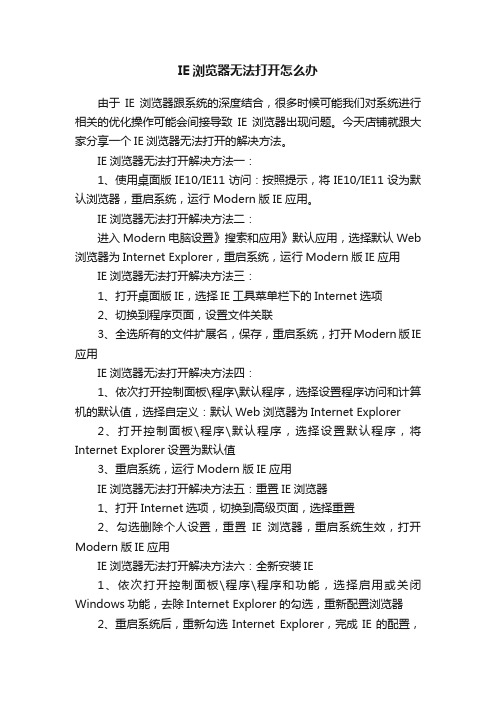
IE浏览器无法打开怎么办由于IE浏览器跟系统的深度结合,很多时候可能我们对系统进行相关的优化操作可能会间接导致IE浏览器出现问题。
今天店铺就跟大家分享一个IE浏览器无法打开的解决方法。
IE浏览器无法打开解决方法一:1、使用桌面版IE10/IE11访问:按照提示,将IE10/IE11设为默认浏览器,重启系统,运行Modern版IE应用。
IE浏览器无法打开解决方法二:进入Modern电脑设置》搜索和应用》默认应用,选择默认Web 浏览器为Internet Explorer,重启系统,运行Modern版IE应用IE浏览器无法打开解决方法三:1、打开桌面版IE,选择IE工具菜单栏下的Internet选项2、切换到程序页面,设置文件关联3、全选所有的文件扩展名,保存,重启系统,打开Modern版IE 应用IE浏览器无法打开解决方法四:1、依次打开控制面板\程序\默认程序,选择设置程序访问和计算机的默认值,选择自定义:默认Web浏览器为Internet Explorer2、打开控制面板\程序\默认程序,选择设置默认程序,将Internet Explorer设置为默认值3、重启系统,运行Modern版IE应用IE浏览器无法打开解决方法五:重置IE浏览器1、打开Internet选项,切换到高级页面,选择重置2、勾选删除个人设置,重置IE浏览器,重启系统生效,打开Modern版IE应用IE浏览器无法打开解决方法六:全新安装IE1、依次打开控制面板\程序\程序和功能,选择启用或关闭Windows功能,去除Internet Explorer的勾选,重新配置浏览器2、重启系统后,重新勾选Internet Explorer,完成IE的配置,打开Modern版IE应用如果以上六套参考方案都无法修复Modern版IE10/IE11问题,这时,你该考虑下换个账户或者添加新账户,恢复Win8/Win8.1默认值。
IE无法打开网页,空白网页的原因和解决方法
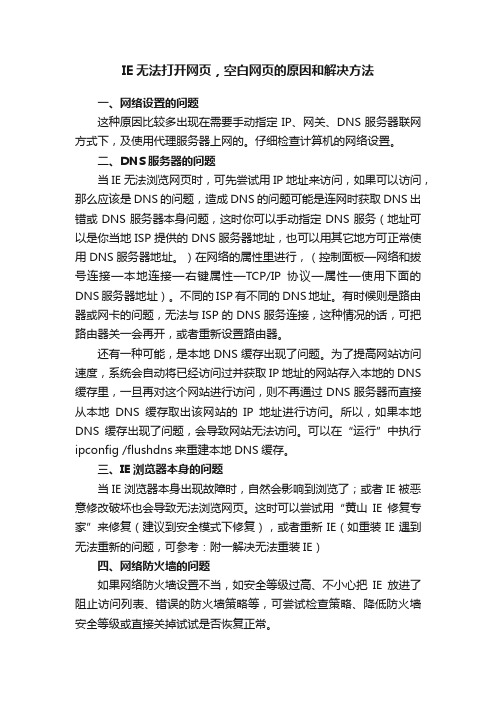
IE无法打开网页,空白网页的原因和解决方法一、网络设置的问题这种原因比较多出现在需要手动指定IP、网关、DNS服务器联网方式下,及使用代理服务器上网的。
仔细检查计算机的网络设置。
二、DNS服务器的问题当IE无法浏览网页时,可先尝试用IP地址来访问,如果可以访问,那么应该是DNS的问题,造成DNS的问题可能是连网时获取DNS出错或DNS服务器本身问题,这时你可以手动指定DNS服务(地址可以是你当地ISP提供的DNS服务器地址,也可以用其它地方可正常使用DNS服务器地址。
)在网络的属性里进行,(控制面板—网络和拔号连接—本地连接—右键属性—TCP/IP协议—属性—使用下面的DNS服务器地址)。
不同的ISP有不同的DNS地址。
有时候则是路由器或网卡的问题,无法与ISP的DNS服务连接,这种情况的话,可把路由器关一会再开,或者重新设置路由器。
还有一种可能,是本地DNS缓存出现了问题。
为了提高网站访问速度,系统会自动将已经访问过并获取IP地址的网站存入本地的DNS 缓存里,一旦再对这个网站进行访问,则不再通过DNS服务器而直接从本地DNS缓存取出该网站的IP地址进行访问。
所以,如果本地DNS缓存出现了问题,会导致网站无法访问。
可以在“运行”中执行ipconfig /flushdns来重建本地DNS缓存。
三、IE浏览器本身的问题当IE浏览器本身出现故障时,自然会影响到浏览了;或者IE被恶意修改破坏也会导致无法浏览网页。
这时可以尝试用“黄山IE修复专家”来修复(建议到安全模式下修复),或者重新IE(如重装IE遇到无法重新的问题,可参考:附一解决无法重装IE)四、网络防火墙的问题如果网络防火墙设置不当,如安全等级过高、不小心把IE放进了阻止访问列表、错误的防火墙策略等,可尝试检查策略、降低防火墙安全等级或直接关掉试试是否恢复正常。
五、网络协议和网卡驱动的问题IE无法浏览,有可能是网络协议(特别是TCP/IP协议)或网卡驱动损坏导致,可尝试重新网卡驱动和网络协议。
IE打不开网页的原因和解决方法总结
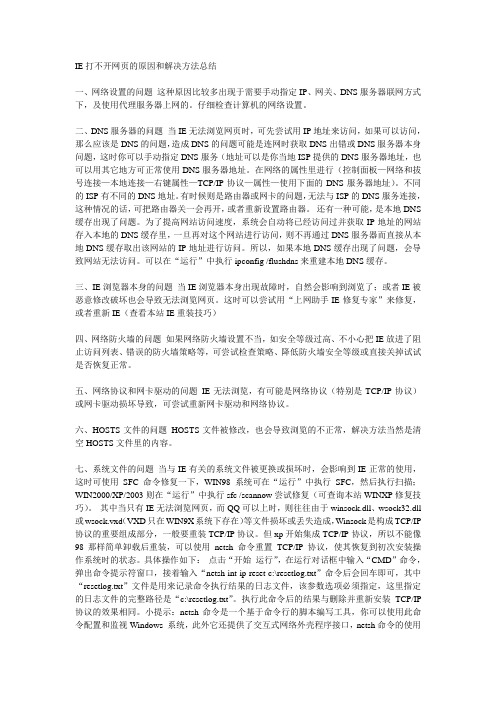
IE打不开网页的原因和解决方法总结一、网络设置的问题这种原因比较多出现于需要手动指定IP、网关、DNS服务器联网方式下,及使用代理服务器上网的。
仔细检查计算机的网络设置。
二、DNS服务器的问题当IE无法浏览网页时,可先尝试用IP地址来访问,如果可以访问,那么应该是DNS的问题,造成DNS的问题可能是连网时获取DNS出错或DNS服务器本身问题,这时你可以手动指定DNS服务(地址可以是你当地ISP提供的DNS服务器地址,也可以用其它地方可正常使用DNS服务器地址。
在网络的属性里进行(控制面板—网络和拔号连接—本地连接—右键属性—TCP/IP协议—属性—使用下面的DNS服务器地址)。
不同的ISP有不同的DNS地址。
有时候则是路由器或网卡的问题,无法与ISP的DNS服务连接,这种情况的话,可把路由器关一会再开,或者重新设置路由器。
还有一种可能,是本地DNS 缓存出现了问题。
为了提高网站访问速度,系统会自动将已经访问过并获取IP地址的网站存入本地的DNS缓存里,一旦再对这个网站进行访问,则不再通过DNS服务器而直接从本地DNS缓存取出该网站的IP地址进行访问。
所以,如果本地DNS缓存出现了问题,会导致网站无法访问。
可以在“运行”中执行ipconfig /flushdns来重建本地DNS缓存。
三、IE浏览器本身的问题当IE浏览器本身出现故障时,自然会影响到浏览了;或者IE被恶意修改破坏也会导致无法浏览网页。
这时可以尝试用“上网助手IE修复专家”来修复,或者重新IE(查看本站IE重装技巧)四、网络防火墙的问题如果网络防火墙设置不当,如安全等级过高、不小心把IE放进了阻止访问列表、错误的防火墙策略等,可尝试检查策略、降低防火墙安全等级或直接关掉试试是否恢复正常。
五、网络协议和网卡驱动的问题IE无法浏览,有可能是网络协议(特别是TCP/IP协议)或网卡驱动损坏导致,可尝试重新网卡驱动和网络协议。
六、HOSTS文件的问题HOSTS文件被修改,也会导致浏览的不正常,解决方法当然是清空HOSTS文件里的内容。
ie浏览器打不开了怎么修复

ie浏览器打不开了怎么修复造成IE和其它浏览器崩溃的原因是很多的.下面由店铺为你整理了ie浏览器打不开了怎么修复的相关方法,希望对你有帮助!ie浏览器打不开了的修复方案一:清除IE缓存1. 打开IE浏览器→点击【工具】→ 【Internet 选项】→【删除】:2. 勾选所有选项→点击【确定】→ 在确认窗口中点击【确定】(如使用其他浏览器,请用类似方法清除浏览器缓存)ie浏览器打不开了的修复方案二:注册IE组件点击【开始】菜单→在搜索框中输入"cmd"→按键盘enter(回车)键:在弹出的黑色窗口中,按顺序输入以下内容,按键盘enter(回车)键,再逐一完成以下全部部件注册:regsvr32 atl.dllregsvr32 shdocvw.dllregsvr32 urlmon.dllregsvr32 browseui.dllregsvr32 oleaut32.dllregsvr32 shell32.dllregsvr32 jscript.dllregsvr32 vbscript.dllregsvr32 mshtmled.dllregsvr32 CLBCATQ.DLLregsvr32 cscui.dllregsvr32 MLANG.dllregsvr32 stobject.dllregsvr32 WINHTTP.dllregsvr32 msxml3.dllregsvr32 query.dllregsvr32 jscript9.dllregsvr32 hlink.dll建议点击本回答上侧【立即修复】按钮,使用电脑诊所一键自动完成所有修复步骤。
ie浏览器打不开了的修复方案三:修复注册表1. 点击【开始】菜单→在搜索框中输入"regedit"→按键盘enter 键:2. 定位到\HKEY_ROOT\IE.HTTP\shell ,双击打开右侧【(默认)】将默认值设置为空→点击【确定】:3. 根据前2个步骤,依次设置如下注册表项3.1 . 设置\HKEY_CLASSES_ROOT\IE.HTTP\shell\open\command 默认值为""C:\Program Files\Internet Explorer\iexplore.exe" -nohome " (64位系统则,设置为"\%ProgramFiles(x86)%\Internet Explorer\iexplore.exe -nohome")(不包括最外层的双引号) 类型为REG_SZ3.2. 设置\HKEY_CLASSES_ROOT\IE.HTTP\shell\open\ddeexec 默认值为""%1",,-1,0,,,, "(不包括最外层的双引号) 类型为REG_EXPAND_SZ3.3.设置\HKEY_CLASSES_ROOT\IE.HTTP\shell\open\ddeexec\Application 默认值为"IExplore " (不包括最外层的双引号) 类型为REG_SZ3.4.设置\HKEY_CLASSES_ROOT\IE.HTTP\shell\open\ddeexec\T opic 默认值为"WWW_OpenURL" (不包括最外层的双引号) 类型为REG_SZ3.5.设置\HKEY_CLASSES_ROOT\http\shell\open\command 默认值为"%programFile%\internet explorer\iexplore.exe -nohome"(64位系统则,设置为"\%ProgramFiles(x86)%\Internet Explorer\iexplore.exe -nohome")(不包括最外层的双引号) 类型为REG_SZ3.6. 设置\HKEY_CLASSES_ROOT\http\shell\open\ddeexec 默认值为""%1",,-1,0,,,, "(不包括最外层的双引号) 类型为REG_EXPAND_SZ3.7. 设置\HKEY_CLASSES_ROOT\http\shell\open\ddeexec\Application 默认值为"IExplore " (不包括最外层的双引号) 类型为REG_SZ3.8. 设置\HKEY_CLASSES_ROOT\http\shell\open\ddeexec\T opic 默认值为"WWW_OpenURL" (不包括最外层的双引号) 类型为REG_SZ ie浏览器打不开了的修复方案四:调低cookie隐私等级打开IE浏览器→ 点击【工具】→【Internet 选项】点击【隐私】→将【选择Internet 区域设置】调为【中】→点击【确定】:ie浏览器打不开了的修复方案五:关闭GPU加速(适用于IE9以上版本)打开IE浏览器→ 点击【工具】→【Internet 选项】点击【高级】→勾选【使用软件呈现而不使用GPU呈现*】→点击【确定】:如果以上诉步骤未能生效,再进入后续步骤:ie浏览器打不开了的修复方案六:重置IE(说明:如果您使用网络代理或者对浏览器有特殊设置,请保存设置后再进行操作)打开IE浏览器→ 点击【工具】→【Internet 选项】点击【高级】→点击【重置】→勾选【删除个性化设置】→点击【确定】→【确定】:ie浏览器打不开了的修复方案七:修复IE浏览器1. 打开【电脑管家】→选择【软件管理】→点击【软件仓库】→输入"Internet Explorer"开始搜索→点击【修复】(IE8以下的版本可以直接点击【下载】):2. 安装时根据提示选择【我不想立即参与(O)】→点击【下一步(N)】→点击【我同意(A)】不勾选【安装更新(I)】→【下一步(N)】→点击【立即重新启动(推荐)(H)】方案八:安装其他浏览器后设置其他浏览器为默认浏览器打开电脑管家→点击【软件管理】,在搜索框中输入"谷歌浏览器"→找到软件后点击安装打开电脑管家→点击【工具箱】,点击【默认程序设置】→在上网浏览器列表中选择【谷歌浏览器】:。
IE浏览器打不开 -- 八大故障解决方法

IE浏览器打不开 -- 八大故障解决方法1.发送错误报告【故障现象】在使用IE浏览网页的过程中,出现“Microsoft Internet Explorer遇到问题需要关闭……”的信息提示。
此时,如果单击“发送错误报告”按钮,则会创建错误报告,单击“关闭”按钮之后会引起当前IE窗口关闭;如果单击“不发送”按钮,则会关闭所有IE窗口。
【故障点评】这是IE为了解用户在使用中的错误而设计的一个小程序,不过我可不想当微软的“免费测试员”,更何况每天它都会面对成千上万的报告,谁知道有没有在意我的报告问题呢?【故障解决】针对不同情况,可分别用以下方法关闭IE发送错误报告功能:①对IE 5.x用户,执行“控制面板→添加或删除程序”,在列表中选择“Internet Explorer Error Reporting”选项,然后单击“更改/删除”按钮,将其从系统中删除。
②对Windows 9x/Me/NT/2000下的IE 6.0用户,则可打开“注册表编辑器”,找[HKEY_LOCAL_MACHINE\Software \Microsoft\Internet Explorer\Main],在右侧窗格创建名为IEWatsonEnabled的DWORD双字节值,并将其赋值为0。
③对Windows XP的IE 6.0用户,执行“控制面板→系统”,切换到“高级”选项卡,单击“错误报告”按钮,选中“禁用错误报告”选项,并选中“但在发生严重错误时通知我”,最后单击“确定”按钮。
2.IE发生内部错误,窗口被关闭【故障现象】在使用IE浏览一些网页时,出现错误提示对话框:“该程序执行了非法操作,即将关闭……”,单击“确定”按钮后又弹出一个对话框,提示“发生内部错误……”。
单击“确定”按钮后,所有打开的IE窗口都被关闭。
【故障点评】该错误产生原因多种多样,内存资源占用过多、IE安全级别设置与浏览的网站不匹配、与其他软件发生冲突、浏览网站本身含有错误代码……这些情况都有可能,需要耐心加以解决。
IE浏览器打不开解决办法
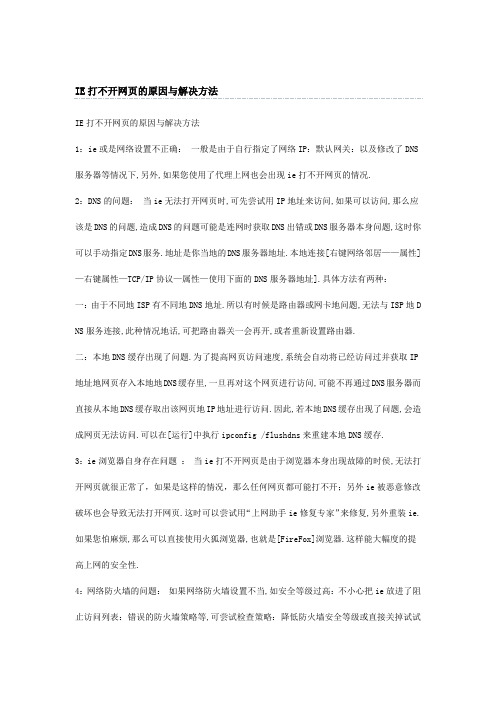
IE打不开网页的原因与解决方法IE打不开网页的原因与解决方法1:ie或是网络设置不正确:一般是由于自行指定了网络IP:默认网关:以及修改了DNS 服务器等情况下,另外,如果您使用了代理上网也会出现ie打不开网页的情况.2:DNS的问题:当ie无法打开网页时,可先尝试用IP地址来访问,如果可以访问,那么应该是DNS的问题,造成DNS的问题可能是连网时获取DNS出错或DNS服务器本身问题,这时你可以手动指定DNS服务.地址是你当地的DNS服务器地址.本地连接[右键网络邻居——属性]—右键属性—TCP/IP协议—属性—使用下面的DNS服务器地址].具体方法有两种:一:由于不同地ISP有不同地DNS地址.所以有时候是路由器或网卡地问题,无法与ISP地D NS服务连接,此种情况地话,可把路由器关一会再开,或者重新设置路由器.二:本地DNS缓存出现了问题.为了提高网页访问速度,系统会自动将已经访问过并获取IP 地址地网页存入本地地DNS缓存里,一旦再对这个网页进行访问,可能不再通过DNS服务器而直接从本地DNS缓存取出该网页地IP地址进行访问.因此,若本地DNS缓存出现了问题,会造成网页无法访问.可以在[运行]中执行ipconfig /flushdns来重建本地DNS缓存.3:ie浏览器自身存在问题:当ie打不开网页是由于浏览器本身出现故障的时侯,无法打开网页就很正常了,如果是这样的情况,那么任何网页都可能打不开;另外ie被恶意修改破坏也会导致无法打开网页.这时可以尝试用“上网助手ie修复专家”来修复,另外重装ie.如果您怕麻烦,那么可以直接使用火狐浏览器,也就是[FireFox]浏览器.这样能大幅度的提高上网的安全性.4:网络防火墙的问题:如果网络防火墙设置不当,如安全等级过高:不小心把ie放进了阻止访问列表:错误的防火墙策略等,可尝试检查策略:降低防火墙安全等级或直接关掉试试是否恢复正常.5:网络协议和网卡驱动的问题: ie打不开网页,有可能是网络协议[特别是TCP/IP协议]或网卡驱动损坏导致,可尝试重新网卡驱动和网络协议.6:Application Management服务的问题出现只能上QQ不能开网页的情况,重新启动后就好了.不过就算重新启动,网页打开过多就又打不开了,只能上QQ.禁用Application Manage ment服务,就能解决了.7:ie被感染了病毒木马等:这种情况往往表现在打开ie时,在ie界面的左下框里提示:正在打开网页,但老半天没响应.在任务管理器里查看进程,组合键:ctrl+alt+del,看看CPU 的占用率,如果是100%,应该是感染了病毒.这就要查查是哪个进程贪婪地占用了CPU资源.找到后,最好把名称记录下来,然后点击结束,如果不能结束或相关文件无法删除,则要启动到安全模式下把该进程删除.还有启动项里的相关项删除,重起就可以了. 另外可能还会有其他原因,具体以后遇到了相关知识再进行补充.希望对大家有所帮助!8:IE打不开网上银行,支付保,等一些站点:这样的情况一般是由于对方站点安全级别很高,比如银行等页面一般需要密匙128位的情况下才能打开网页,然后放可执行操作,这时候你看要一下,具体方法是:打开IE-帮助-关于internrt Explorer 仔细看看你的密匙是不是128位的,如果不是,那么就是你的IE密匙长度不够造成的你,你可能需要:在INTE RNET选项--连接--局域网设置--代理服务器中,在 [对于本地址不使用代理服务器] 前打上勾,重开IE就可以恢复了.8:如何彻底解决IE打不开网页的问题呢?我们给您两个建议:一:网页打不开主要是由于经常上网,遭遇某些恶意站点的网页病毒,木马的感染,然而这样的感染往往是毫无知觉的,可能已经中招自己仍然不知道。
IE无法打开网页的常见原因及解决

IE无法打开网页的常见原因及解决解决方法:一、网络设置的问题。
这种原因比较多出现于需要手动指定IP、网关、DNS服务器联网方式下,及使用代理服务器上网的。
仔细检查计算机的网络设置。
二、DNS服务器的问题。
当IE无法浏览网页时,可先尝试用IP地址来访问,如果可以访问,那么应该是DNS的问题,造成DNS的问题可能是连网时获取DNS出错或DNS服务器本身问题,这时你可以手动指定DNS服务(地址可以是你当地ISP提供的DNS服务器地址,也可以用其它地方可正常使用DNS服务器地址。
在网络的属性里进行(控制面板—网络和拔号连接—本地连接—右键属性—TCP/IP协议—属性—使用下面的DNS服务器地址)。
不同的ISP有不同的DNS地址。
有时候则是路由器或网卡的问题,无法与ISP的DNS服务连接,这种情况的话,可把路由器关一会再开,或者重新设置路由器。
还有一种可能,是本地DNS缓存出现了问题。
为了提高网站访问速度,系统会自动将已经访问过并获取IP地址的网站存入本地的DNS缓存里,一旦再对这个网站进行访问,则不再通过DNS服务器而直接从本地DNS缓存取出该网站的IP地址进行访问。
所以,如果本地DNS缓存出现了问题,会导致网站无法访问。
可以在“运行”中执行ipconfig /flushdns来重建本地DNS缓存。
三、IE浏览器本身的问题。
当IE浏览器本身出现故障时,自然会影响到浏览了;或者IE 被恶意修改破坏也会导致无法浏览网页。
这时可以尝试用“上网助手IE修复专家”来修复,或者重新IE(查看本站IE重装技巧)四、网络防火墙的问题。
如果网络防火墙设置不当,如安全等级过高、不小心把IE放进了阻止访问列表、错误的防火墙策略等,可尝试检查策略、降低防火墙安全等级或直接关掉试试是否恢复正常。
五、网络协议和网卡驱动的问题IE无法浏览,有可能是网络协议(特别是TCP/IP协议)或网卡驱动损坏导致,可尝试重新网卡驱动和网络协议。
六、HOSTS文件的问题。
电脑打开IE浏览器没反应如何重置
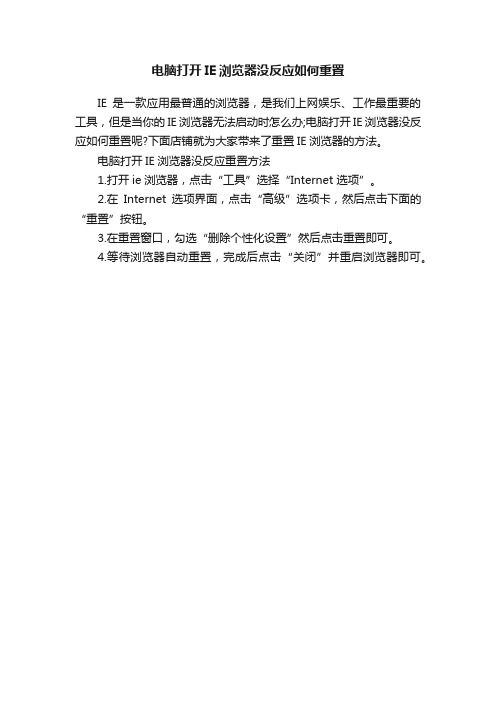
电脑打开IE浏览器没反应如何重置
IE是一款应用最普通的浏览器,是我们上网娱乐、工作最重要的工具,但是当你的IE浏览器无法启动时怎么办;电脑打开IE浏览器没反应如何重置呢?下面店铺就为大家带来了重置IE浏览器的方法。
电脑打开IE浏览器没反应重置方法
1.打开ie浏览器,点击“工具”选择“Internet 选项”。
2.在Internet选项界面,点击“高级”选项卡,然后点击下面的“重置”按钮。
3.在重置窗口,勾选“删除个性化设置”然后点击重置即可。
4.等待浏览器自动重置,完成后点击“关闭”并重启浏览器即可。
IE打不开网页的原因与解决方法
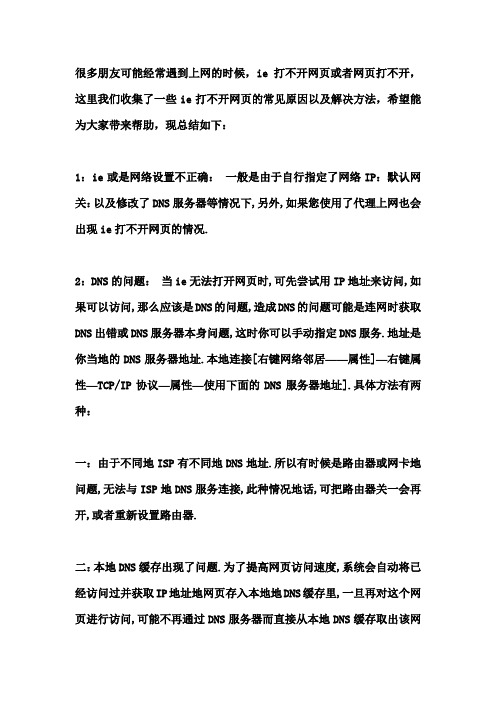
很多朋友可能经常遇到上网的时候,ie打不开网页或者网页打不开,这里我们收集了一些ie打不开网页的常见原因以及解决方法,希望能为大家带来帮助,现总结如下:1:ie或是网络设置不正确:一般是由于自行指定了网络IP:默认网关:以及修改了DNS服务器等情况下,另外,如果您使用了代理上网也会出现ie打不开网页的情况.2:DNS的问题:当ie无法打开网页时,可先尝试用IP地址来访问,如果可以访问,那么应该是DNS的问题,造成DNS的问题可能是连网时获取DNS出错或DNS服务器本身问题,这时你可以手动指定DNS服务.地址是你当地的DNS服务器地址.本地连接[右键网络邻居——属性]—右键属性—TCP/IP协议—属性—使用下面的DNS服务器地址].具体方法有两种:一:由于不同地ISP有不同地DNS地址.所以有时候是路由器或网卡地问题,无法与ISP地DNS服务连接,此种情况地话,可把路由器关一会再开,或者重新设置路由器.二:本地DNS缓存出现了问题.为了提高网页访问速度,系统会自动将已经访问过并获取IP地址地网页存入本地地DNS缓存里,一旦再对这个网页进行访问,可能不再通过DNS服务器而直接从本地DNS缓存取出该网页地IP地址进行访问.因此,若本地DNS缓存出现了问题,会造成网页无法访问.可以在[运行]中执行ipconfig /flushdns来重建本地DNS缓存.3:ie浏览器自身存在问题:当ie打不开网页是由于浏览器本身出现故障的时侯,无法打开网页就很正常了,如果是这样的情况,那么任何网页都可能打不开;另外ie被恶意修改破坏也会导致无法打开网页.这时可以尝试用“上网助手ie修复专家”来修复,另外重装ie.如果您怕麻烦,那么可以直接使用火狐浏览器,也就是[FireFox]浏览器.这样能大幅度的提高上网的安全性.4:网络防火墙的问题:如果网络防火墙设置不当,如安全等级过高:不小心把ie放进了阻止访问列表:错误的防火墙策略等,可尝试检查策略:降低防火墙安全等级或直接关掉试试是否恢复正常.5:网络协议和网卡驱动的问题: ie打不开网页,有可能是网络协议[特别是TCP/IP协议]或网卡驱动损坏导致,可尝试重新网卡驱动和网络协议.6:Application Management服务的问题出现只能上QQ不能开网页的情况,重新启动后就好了.不过就算重新启动,网页打开过多就又打不开了,只能上QQ.禁用Application Management服务,就能解决了.7:ie被感染了病毒木马等:这种情况往往表现在打开ie时,在ie界面的左下框里提示:正在打开网页,但老半天没响应.在任务管理器里查看进程,组合键:ctrl+alt+del,看看CPU的占用率,如果是100%,应该是感染了病毒.这就要查查是哪个进程贪婪地占用了CPU资源.找到后,最好把名称记录下来,然后点击结束,如果不能结束或相关文件无法删除,则要启动到安全模式下把该进程删除.还有启动项里的相关项删除,重起就可以了. 另外可能还会有其他原因,具体以后遇到了相关知识再进行补充.希望对大家有所帮助!8:IE打不开网上银行,支付保,等一些站点:这样的情况一般是由于对方站点安全级别很高,比如银行等页面一般需要密匙128位的情况下才能打开网页,然后放可执行操作,这时候你看要一下,具体方法是:打开IE-帮助-关于internrt Explorer 仔细看看你的密匙是不是128位的,如果不是,那么就是你的IE密匙长度不够造成的你,你可能需要:在INTERNET选项--连接--局域网设置--代理服务器中,在 [对于本地址不使用代理服务器] 前打上勾,重开IE就可以恢复了.8:如何彻底解决IE打不开网页的问题呢?我们给您两个建议:一:网页打不开主要是由于经常上网,遭遇某些恶意站点的网页病毒,木马的感染,然而这样的感染往往是毫无知觉的,可能已经中招自己仍然不知道。
Win7打开IE8无响应怎么办
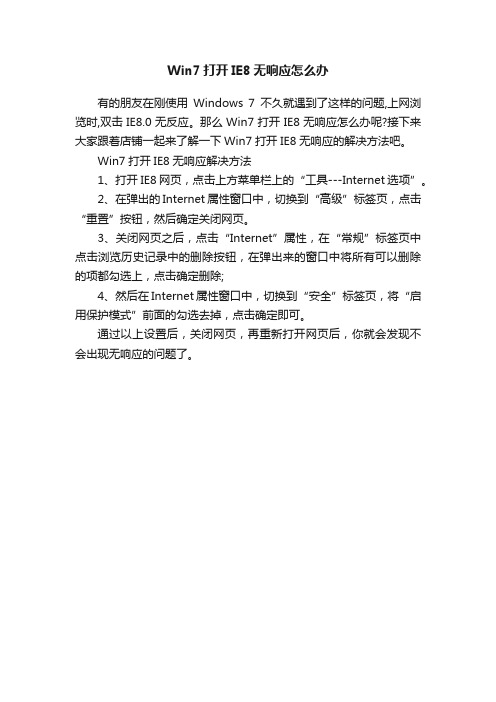
Win7打开IE8无响应怎么办
有的朋友在刚使用Windows 7不久就遇到了这样的问题,上网浏览时,双击IE8.0无反应。
那么Win7打开IE8无响应怎么办呢?接下来大家跟着店铺一起来了解一下Win7打开IE8无响应的解决方法吧。
Win7打开IE8无响应解决方法
1、打开IE8网页,点击上方菜单栏上的“工具---Internet选项”。
2、在弹出的Internet属性窗口中,切换到“高级”标签页,点击“重置”按钮,然后确定关闭网页。
3、关闭网页之后,点击“Internet”属性,在“常规”标签页中点击浏览历史记录中的删除按钮,在弹出来的窗口中将所有可以删除的项都勾选上,点击确定删除;
4、然后在Internet属性窗口中,切换到“安全”标签页,将“启用保护模式”前面的勾选去掉,点击确定即可。
通过以上设置后,关闭网页,再重新打开网页后,你就会发现不会出现无响应的问题了。
ie浏览器打不开
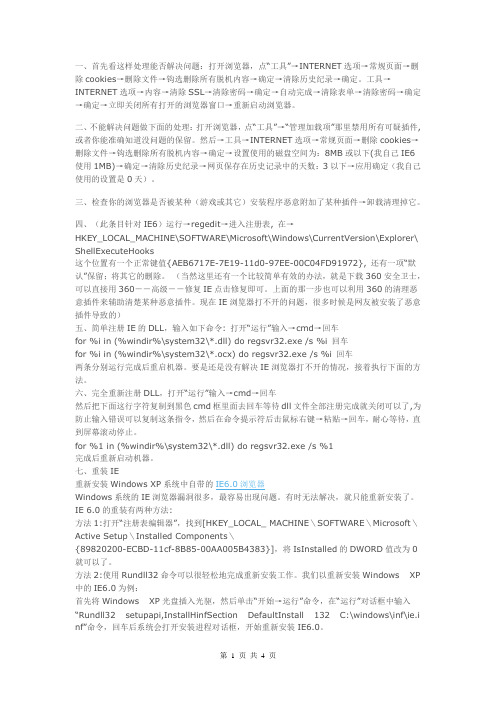
一、首先看这样处理能否解决问题:打开浏览器,点“工具”→INTERNET选项→常规页面→删除cookies→删除文件→钩选删除所有脱机内容→确定→清除历史纪录→确定。
工具→INTERNET选项→内容→清除SSL→清除密码→确定→自动完成→清除表单→清除密码→确定→确定→立即关闭所有打开的浏览器窗口→重新启动浏览器。
二、不能解决问题做下面的处理:打开浏览器,点“工具”→“管理加载项”那里禁用所有可疑插件,或者你能准确知道没问题的保留。
然后→工具→INTERNET选项→常规页面→删除cookies→删除文件→钩选删除所有脱机内容→确定→设置使用的磁盘空间为:8MB或以下(我自己IE6使用1MB)→确定→清除历史纪录→网页保存在历史记录中的天数:3以下→应用确定(我自己使用的设置是0天)。
三、检查你的浏览器是否被某种(游戏或其它)安装程序恶意附加了某种插件→卸载清理掉它。
四、(此条目针对IE6)运行→regedit→进入注册表, 在→HKEY_LOCAL_MACHINE\SOFTWARE\Microsoft\Windows\CurrentVersion\Explorer\ ShellExecuteHooks这个位置有一个正常键值{AEB6717E-7E19-11d0-97EE-00C04FD91972}, 还有一项“默认”保留;将其它的删除。
(当然这里还有一个比较简单有效的办法,就是下载360安全卫士,可以直接用360--高级--修复IE点击修复即可。
上面的那一步也可以利用360的清理恶意插件来辅助清楚某种恶意插件。
现在IE浏览器打不开的问题,很多时候是网友被安装了恶意插件导致的)五、简单注册IE的DLL,输入如下命令: 打开“运行”输入→cmd→回车for %i in (%windir%\system32\*.dll) do regsvr32.exe /s %i 回车for %i in (%windir%\system32\*.ocx) do regsvr32.exe /s %i 回车两条分别运行完成后重启机器。
ie浏览器打不开是什么原因

ie浏览器打不开是什么原因ie浏览器打不开是什么原因在使用ie浏览器的过程中,一些电脑用户户遇到ie浏览器打不开的问题,那么,ie浏览器打不开是什么原因?在今天的教程中,我们就给大家分享一下ie浏览器打不开原因与解决方法!ie浏览器打不开的原因原因一:IE设置的错误导致浏览器打不开网页,例如你使用IE代理导致的,在【工具】-【internet】-【连接】中,检查是否默认加载了无法正常使用的连接或者代理。
原因二:被木马感染的系统文件被杀毒软件当做木马病毒清除,也会导致ie浏览器打不开怎么办,打不开ie等问题。
原因三:可能遇到当地运营商的DNS服务器调整,此类问题一般出现在静态分配IP的情况中,在本地连接的“DNS”设置中的IP配置已经失效,这类问题的排除方法:ping一下8.8.8.8(此地址系谷歌提供的公共的DNS地址),如果能通,则说明是DNS设置的问题,如果不行;则可能是链路出现了问题。
原因四:由于用户的误操作将IE组件损坏,导致IE内核的浏览器打不开网页ie浏览器打不开的解决办法:1.ie浏览器组件被病毒修改导致的浏览器打不开网页,使得本机不能正常访问一些指定的网站。
下载包含浏览器修复功能的金山卫士,安装后,点击“查杀木马”使用快速扫描功能。
2.由DNS错误导致的IE打不开网页,通常是由于DNS服务器自身问题,或者用户设定的dns服务器地址有误。
使用宽带上网的用户,dns是自动获取的,对于此类能上qq打不开网页的现象,可以使用ipconfig/flushdns命令来重新获取;或者将dns服务器地址设置为8.8.8.8(这是Google提供的免费域名解析服务器地址)。
局域网内的'用户,如果打不开网页,且看到DNS错误的提示,大多是网关设置出现问题,需要网管解决。
3.可以打开主页,但点击二级链接打不开。
此类问题大部分是由于IE的组件缺失所致,解决方法有:a.重新注册IE组件。
打开“开始”菜单——运行——输入regsvr32jscript.dll回车,如果看到成功的提示,再输入regsvr32vbscript.dll回车即可。
IE浏览器打不开 -- 八大故障解决方法

可使用以IE为核心的浏览器,如MyIE2。它占用系统资源相对要少,而且当浏览器发生故障关闭时,下次启动它,会有“是否打开上次发生错误时的页面”的提示,尽可能地帮你挽回损失。下载地址: /Software/catalog12/2856.html
IE浏览器打不开 -- 八大故障解决方法
1.发送错误报告
【故障现象】
在使用IE浏览网页的过程中,出现“Microsoft Internet Explorer遇到问题需要关闭……”的信息提示。此时,如果单击“发送错误报告”按钮,则会创建错误报告,单击“关闭”按钮之后会引起当前IE窗口关闭;如果单击“不发送”按钮,则会关闭所有IE窗口。
【故障解决】
①可用直接在“临时文件夹”中搜索的方法来激活它。按下Win+F,在“包含文字”处输入部分记忆中的关键字,在“搜索”处按“浏览”按钮选择IE临时文件夹的地址,如“C:\WINDOWS\Temporary Internet Files”,单击“开始查找”,在结果列表里双击目标页打开。
“重装”是解决IE故障的“终极d法”,也是初级用户的法宝。
【故障解决】
①对IE 5.0的重装可按以下步骤进行:
第一步:打开“注册表编辑器”,找到[HKEY_LOCAL_ MACHINE\Software\Microsoft\Internet Explorer],单击其下的Version Vector键。
②将IE浏览器升级到最新版本。
4.IE窗口始终最小化的问题
【故障现象】
每次打开的新窗口都是最小化窗口,即便单击“最大化”按钮后,下次启动IE后新窗口仍旧是最小化的。
电脑自带的ie浏览器打不开了怎么办
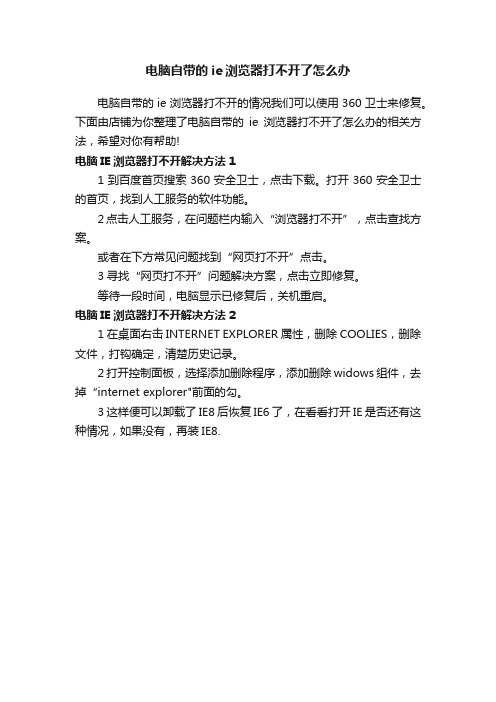
电脑自带的ie浏览器打不开了怎么办
电脑自带的ie浏览器打不开的情况我们可以使用360卫士来修复。
下面由店铺为你整理了电脑自带的ie浏览器打不开了怎么办的相关方法,希望对你有帮助!
电脑IE浏览器打不开解决方法1
1到百度首页搜索360安全卫士,点击下载。
打开360安全卫士的首页,找到人工服务的软件功能。
2点击人工服务,在问题栏内输入“浏览器打不开”,点击查找方案。
或者在下方常见问题找到“网页打不开”点击。
3寻找“网页打不开”问题解决方案,点击立即修复。
等待一段时间,电脑显示已修复后,关机重启。
电脑IE浏览器打不开解决方法2
1在桌面右击 INTERNET EXPLORER 属性,删除COOLIES,删除文件,打钩确定,清楚历史记录。
2打开控制面板,选择添加删除程序,添加删除widows组件,去掉“internet explorer"前面的勾。
3这样便可以卸载了IE8后恢复IE6了,在看看打开IE是否还有这种情况,如果没有,再装IE8.。
IE浏览器打开网页未响应怎么办

IE浏览器打开网页未响应怎么办推荐文章wps表格打开遇到错误的解决方法步骤热度:无法使用内置管理员账户打开micros edge怎么办热度:无法使用内置管理员账户打开照片的解决方法热度:无法使用内置管理员账户打开应用的解决方法热度:电脑能打开qq打不开任何网页怎么办热度:使用IE打开网页时,网页未响应并提示关闭程序。
如果打开搜索引擎搜索,无响应的几率更大,IE浏览器打开网页未响应怎么办呢?今天店铺就和大家说说IE浏览器打开网页未响应的解决方法。
IE浏览器打开网页未响应解决方法1.登录到系统桌面,点击打开浏览器,然后点击浏览器右上角的设置按钮,打开“Internet选项”。
如下图所示2.在打开的Internet选项窗口中,切换到“高级”栏界面,然后拖动滚动条点击取消勾选“使用软件呈现而不使用CPU呈现*”,点击确定完成操作并且重启浏览器即可。
如下图所示IE浏览器没有响应的解决方法一、对于操作习惯,我们可以根据实际情况分析。
首先,查看电脑中是否打开的程序太多,如果是,请关闭暂时不用的程序,然后看是否正常。
其次,证实一下用户打开网页的频率,如果太频繁,那就需要根据硬件配置和系统现况给予用户合适的建议。
二、软件或者病毒是导致IE无响应问题的主要原因,下面分步分析:1、用杀毒软件查杀病毒,看是否有病毒。
经常使用IE上网,木马病毒或恶意软件的脚本搞的IE出现故障,如果是Windows XP SP2可通过下面方法快速解决故障。
如下图:点击“开始”菜单选择“运行”,输入:"%ProgramFiles%\Internet xplorer\iexplore.exe"/rereg (含英文双引号),回车后运行它就可以帮助你重新注册IE的所有组件,帮助你彻底修复瘫痪的IE浏览器了。
2、清理IE缓存文件,打开IE页面,点击“工具”标签,选择“internet选项”,弹出如下图左侧窗口:点击“常规”选项卡,在“浏览历史记录”中选择“删除”选项,弹出上图中右侧窗口,选择要清理选项,点击“删除”。
win10系统ie浏览器打不开怎么办
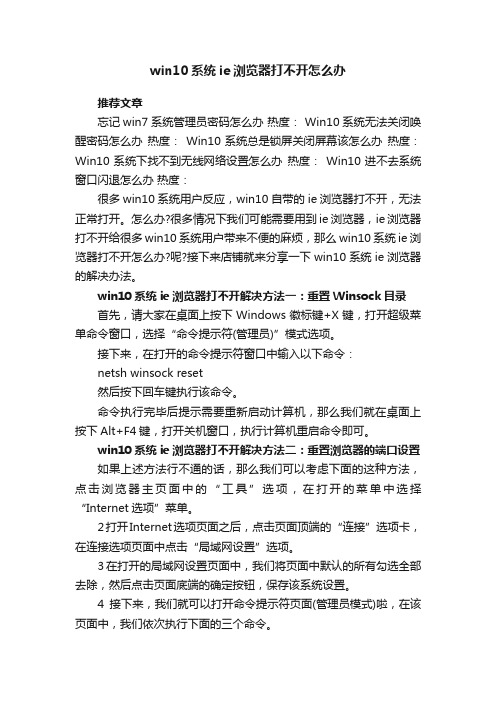
win10系统ie浏览器打不开怎么办推荐文章忘记win7系统管理员密码怎么办热度: Win10系统无法关闭唤醒密码怎么办热度:Win10系统总是锁屏关闭屏幕该怎么办热度:Win10系统下找不到无线网络设置怎么办热度:Win10进不去系统窗口闪退怎么办热度:很多win10系统用户反应,win10自带的ie浏览器打不开,无法正常打开。
怎么办?很多情况下我们可能需要用到ie浏览器,ie浏览器打不开给很多win10系统用户带来不便的麻烦,那么win10系统ie浏览器打不开怎么办?呢?接下来店铺就来分享一下win10系统ie浏览器的解决办法。
win10系统ie浏览器打不开解决方法一:重置Winsock目录首先,请大家在桌面上按下Windows徽标键+X键,打开超级菜单命令窗口,选择“命令提示符(管理员)”模式选项。
接下来,在打开的命令提示符窗口中输入以下命令:netsh winsock reset然后按下回车键执行该命令。
命令执行完毕后提示需要重新启动计算机,那么我们就在桌面上按下Alt+F4键,打开关机窗口,执行计算机重启命令即可。
win10系统ie浏览器打不开解决方法二:重置浏览器的端口设置如果上述方法行不通的话,那么我们可以考虑下面的这种方法,点击浏览器主页面中的“工具”选项,在打开的菜单中选择“Internet选项”菜单。
2打开Internet选项页面之后,点击页面顶端的“连接”选项卡,在连接选项页面中点击“局域网设置”选项。
3在打开的局域网设置页面中,我们将页面中默认的所有勾选全部去除,然后点击页面底端的确定按钮,保存该系统设置。
4接下来,我们就可以打开命令提示符页面(管理员模式)啦,在该页面中,我们依次执行下面的三个命令。
netsh 回车winhttp 回车import proxy source=ie 回车5等到我们重置IE浏览器的端口之后,就可以重启计算机啦,然后具体成功与否需要等计算机重启之后才能看到具体的效果。
ie打不开的解决方法
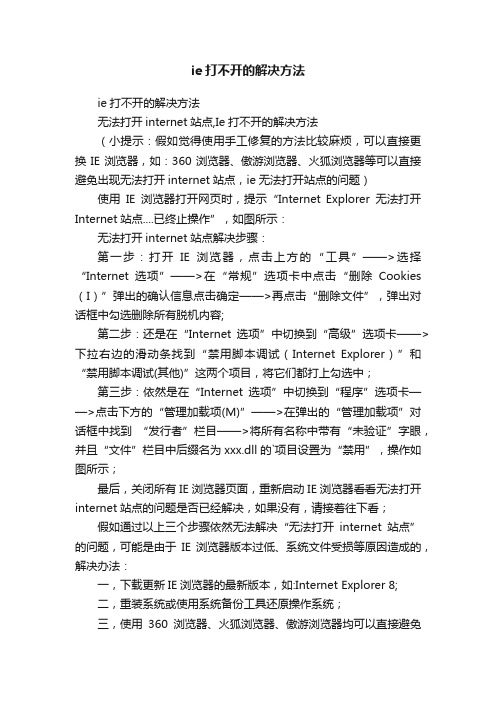
ie打不开的解决方法ie打不开的解决方法无法打开internet站点,Ie打不开的解决方法(小提示:假如觉得使用手工修复的方法比较麻烦,可以直接更换IE浏览器,如:360浏览器、傲游浏览器、火狐浏览器等可以直接避免出现无法打开internet站点,ie无法打开站点的问题)使用IE浏览器打开网页时,提示“Internet Explorer无法打开Internet站点....已终止操作”,如图所示:无法打开internet站点解决步骤:第一步:打开IE浏览器,点击上方的“工具”——>选择“Internet选项”——>在“常规”选项卡中点击“删除Cookies (I)”弹出的确认信息点击确定——>再点击“删除文件”,弹出对话框中勾选删除所有脱机内容;第二步:还是在“Internet选项”中切换到“高级”选项卡——>下拉右边的滑动条找到“禁用脚本调试(Internet Explorer)”和“禁用脚本调试(其他)”这两个项目,将它们都打上勾选中;第三步:依然是在“Internet选项”中切换到“程序”选项卡——>点击下方的“管理加载项(M)”——>在弹出的“管理加载项”对话框中找到“发行者”栏目——>将所有名称中带有“未验证”字眼,并且“文件”栏目中后缀名为xxx.dll的`项目设置为“禁用”,操作如图所示;最后,关闭所有IE浏览器页面,重新启动IE浏览器看看无法打开internet站点的问题是否已经解决,如果没有,请接着往下看;假如通过以上三个步骤依然无法解决“无法打开internet站点”的问题,可能是由于IE浏览器版本过低、系统文件受损等原因造成的,解决办法:一,下载更新IE浏览器的最新版本,如:Internet Explorer 8;二,重装系统或使用系统备份工具还原操作系统;三,使用360浏览器、火狐浏览器、傲游浏览器均可以直接避免出现无法打开internet站点,ie无法打开站点的问题;总结:出现ie无法打开的问题,多是由于IE版本过低、IE内核文件受损造成的,假如觉得以上步骤修复起来比较麻烦,你可以直接尝试更换浏览器,如傲游、火狐、360等浏览器即可避免出现无法打开internet站点,ie无法打开站点的类似问题。
- 1、下载文档前请自行甄别文档内容的完整性,平台不提供额外的编辑、内容补充、找答案等附加服务。
- 2、"仅部分预览"的文档,不可在线预览部分如存在完整性等问题,可反馈申请退款(可完整预览的文档不适用该条件!)。
- 3、如文档侵犯您的权益,请联系客服反馈,我们会尽快为您处理(人工客服工作时间:9:00-18:30)。
有时我们在平时使用电脑浏览网页的时候,突然IE浏览器打不开了,或者IE打开了提示错误什么的立即就自动关闭了,不过在打开别的浏览器却没有出现什么问题,这该怎么办呢?出现这种情况的很有可能是电脑系统已中毒,病毒对IE浏览器的文件进行了篡改导致IE
出错打不开。
你暂时先别忙着重装系统,可以先尝试一下下面的几种方法。
一、首先看这样处理能否解决问题:打开浏览器,点“工具”→INTERNET选项→常规页面→删除cookies→删除文件→钩选删除所有脱机内容→确定→清除历史纪录→确定。
工具→INTERNET选项→内容→清除SSL→清除密码→确定→自动完成→清除表单→清除密码→确定→确定→立即关闭所有打开的浏览器窗口→重新启动浏览器。
二、不能解决问题做下面的处理:打开浏览器,点“工具”→“管理加载项”那里禁用所有可疑插件,或者你能准确知道没问题的保留。
然后→工具→INTERNET选项→常规页面→删除cookies→删除文件→钩选删除所有脱机内容→确定→设置使用的磁盘空间为:8MB或以下(我自己IE6使用1MB)→确定→清除历史纪录→网页保存在历史记录中的天数:3以下→应用确定(我自己使用的设置是0天)。
三、检查你的浏览器是否被某种(游戏或其它)安装程序恶意附加了某种插件→卸载清理掉它。
四、(此条目针对IE6)运行→regedit→进入注册表, 在→
HKEY_LOCAL_MACHINE\SOFTWARE\Microsoft\Windows\CurrentVersion\Explorer\ShellExec uteHooks
这个位置有一个正常键值{AEB6717E-7E19-11d0-97EE-00C04FD91972}, 长春妇科医院还有一项“默认”保留;将其它的删除。
(当然这里还有一个比较简单有效的办法,就是下载360安全卫士,可以直接用360--高级--修复IE点击修复即可。
上面的那一步也可以利用360的清理恶意插件来辅助清楚某种恶意插件。
现在IE浏览器打不开的问题,很多时候是网友被安装了恶意插件导致的)长春妇科
五、简单注册IE的DLL,输入如下命令: 打开“运行”输入→cmd→回车
for %i in (%windir%\system32\*.dll) do regsvr32.exe /s %i 回车
for %i in (%windir%\system32\*.ocx) do regsvr32.exe /s %i 回车
两条分别运行完成后重启机器。
要是还是没有解决IE浏览器打不开的情况,接着执行下面的方法。
长春人流
六、完全重新注册DLL,打开“运行”输入→cmd→回车
然后把下面这行字符复制到黑色cmd框里面去回车等待dll文件全部注册完成就关闭可以了,为防止输入错误可以复制这条指令,然后在命令提示符后击鼠标右键→粘贴→回车,耐心等待,直到屏幕滚动停止。
for %1 in (%windir%\system32\*.dll) do regsvr32.exe /s %1
完成后重新启动机器。
七、重装IE
重新安装Windows XP系统中自带的IE6.0浏览器
Windows系统的IE浏览器漏洞很多,最容易出现问题。
有时无法解决,就只能重新安装了。
IE 6.0的重装有两种方法:
方法1:打开“注册表编辑器”,找到[HKEY_LOCAL_ MACHINE\SOFTWARE\Microsoft\Active Setup\Installed Components\{89820200-ECBD-11cf-8B85-00AA005B4383}],将IsInstalled的DWORD值改为 0就可以了。
方法2:使用Rundll32命令可以很轻松地完成重新安装工作。
我们以重新安装
Windows XP中的IE6.0为例:
首先将Windows XP光盘插入光驱,然后单击“开始→运行”命令,在“运行”对话框中输入
“Rundll32 setupapi,InstallHinfSection DefaultInstall 132 C:\wi ndows\inf\ie.inf”命令,回车后系统会打开安装进程对话框,开始重新安装IE6.0。
提示:如果你的Windows XP系统不是安装在C盘,请
将“C\Windows\Inf\Ie.inf”修改为“%systemroot%\inf\ie.inf”。
如果Windows XP系统中安装的是高版本的IE浏览器如IE8,首先在添加或卸载程序中找到IE8卸载,在进入本站的IE浏览器下载IE8浏览器从新安装。
VISTA和WINDOWS7的系统用户只要重新下载IE8安装即可。
当然IE浏览器打不开的原因也是多方面,这些方法能够有效解决一般常见的浏览器打不开的症状。
